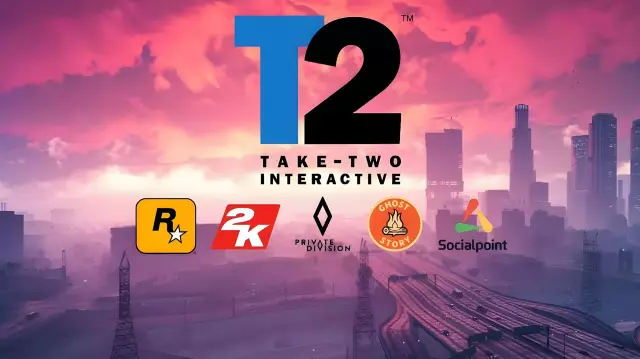আপনি ক্লাসিক মিডিয়া প্লেয়ারে, উদাহরণস্বরূপ, ক্লাসিক মিডিয়া প্লেয়ারে প্রচুর জনপ্রিয় প্লেয়ার ব্যবহার করে একটি ভিডিও থেকে স্টিল ফ্রেমগুলি বের করতে পারেন। উইন্ডোজ মুভি মেকারের সাথে উইন্ডোজ আদর্শ (উইন্ডোজের নতুন সংস্করণে উইন্ডোজ লাইভ মুভি স্টুডিও) আসে, যা আপনাকে স্ক্রিনশট নেওয়ার অনুমতি দেয়। আপনি তৃতীয় পক্ষের ভিডিও সম্পাদকও ব্যবহার করতে পারেন। উদাহরণস্বরূপ, ফ্রি অ্যাভিডেমাক্স প্রোগ্রামে, আপনি কেবল একটি ফ্রেম সংরক্ষণ করতে পারবেন না, পুরো ছবিটিকে ছবিতে বা এর কয়েকটিতে বিভক্ত করতে পারেন।

নির্দেশনা
ধাপ 1
ক্লাসিক মিডিয়া প্লেয়ার ক্লাসিক মিডিয়া প্লেয়ারে ভিডিওটি খুলুন। আপনার কম্পিউটারে যদি না থাকে তবে আপনি এটি এখান থেকে ডাউনলোড করতে পারেন: https://sourceforge.net/projects/mpc-hc/। পছন্দসই ফ্রেমে প্লেব্যাক থামান। ফাইল মেনু থেকে চিত্র সংরক্ষণ করুন বা Alt + I কী সংমিশ্রণটি টিপুন। স্থির চিত্র, ফাইলের নাম এবং সংরক্ষণের ফর্ম্যাটটি সংরক্ষণের জন্য পথ নির্ধারণ করুন - বিএমপি, পিএনজি, জেপিজি। "সংরক্ষণ করুন" বোতামে ক্লিক করুন
ধাপ ২
মুভি মেকার আপনার ছবিটি উইন্ডোজ স্ট্যান্ডার্ড মুভি মেকার (উইন্ডোজ 7 এবং ভিস্তা বাদে) ব্যবহার করে সংরক্ষণ করুন। এটি করার জন্য, প্রোগ্রামটি চালান (মেনু - সমস্ত প্রোগ্রাম - স্ট্যান্ডার্ড - বিনোদন) স্টার্ট করুন এবং মেনু থেকে "আমদানিতে সংগ্রহ করুন" লাইনটি নির্বাচন করুন। আপনি চান ভিডিও ফাইলটি সন্ধান করুন। প্রোগ্রামটিতে ভিডিও লোড হওয়ার জন্য কিছুক্ষণ অপেক্ষা করুন - ভিডিওটি ছোট ক্লিপগুলিতে বিভক্ত হবে
ধাপ 3
আগ্রহের ফ্রেমযুক্ত ক্লিপটি খেলুন। পছন্দসই স্থানে প্লেব্যাক থামিয়ে পূর্বরূপ উইন্ডোর নীচের ডানদিকে অবস্থিত "ফটো তোলা" বোতামটি ক্লিক করুন। ছবি এবং ফাইলের নাম সংরক্ষণের পথ উল্লেখ করুন - স্থির চিত্রটি জেপিজি ফর্ম্যাটে সংরক্ষণ করা হবে
পদক্ষেপ 4
উইন্ডোজ লাইভ মুভি মেকার আপনার উইন্ডোজ 7 বা ভিস্তা থাকলে উইন্ডোজ লাইভ মুভি মেকার ব্যবহার করুন। প্রোগ্রামটি চালান (স্টার্ট মেনু - সমস্ত প্রোগ্রাম)। প্রোগ্রাম উইন্ডোটির ডানদিকে ক্লিক করুন এবং আপনার প্রয়োজনীয় ভিডিও ফাইলটি নির্বাচন করুন। ভিডিওটি সম্পূর্ণ লোড না হওয়া পর্যন্ত কিছুক্ষণ অপেক্ষা করুন - প্রোগ্রামটি এটি ছোট ছোট টুকরো টুকরো করবে
পদক্ষেপ 5
ভিডিওর বিভাগটি বেছে নিন যাতে আগ্রহের ফ্রেম রয়েছে। এটি খেলুন এবং যেখানে আপনি এটি চান সেখানে বিরতি দিন। অ্যাপ্লিকেশন মেনুতে "হোম" ট্যাবটি খুলুন এবং "স্ন্যাপশট" বোতামটি ক্লিক করুন। চিত্র এবং এর নাম সংরক্ষণের জন্য পথ নির্ধারণ করুন। ফাইলটি পিএনজি ফর্ম্যাটে সংরক্ষণ করা হবে
পদক্ষেপ 6
অ্যাভিডেমাক্স ফ্রিজ ফ্রেম তৈরি করতে অ্যাভিডেমাক্স ভিডিও সম্পাদক ব্যবহার করুন। এটি অফিশিয়াল পৃষ্ঠা https://fixounet.free.fr/avidemux/download.html থেকে বিনামূল্যে ডাউনলোড করা যাবে। আপনার ফাইলটি ফাইল মেনু দিয়ে খুলুন বা কীবোর্ড শর্টকাট Ctrl + O ব্যবহার করু
পদক্ষেপ 7
পছন্দসই ফ্রেম নির্বাচন করুন। এটি করতে, আপনি প্লেব্যাক শুরু করতে পারেন বা স্লাইডারটি ব্যবহার করতে পারেন। ফাইল মেনু থেকে, সংরক্ষণ করুন লাইনটি নির্বাচন করুন। প্রদর্শিত মেনুতে, পছন্দসই চিত্র সংরক্ষণের বিন্যাসের সাথে সম্পর্কিত লাইনে ক্লিক করুন: বিএমপি বা জেপিইজি। সংরক্ষণের পথ এবং ভবিষ্যতের ছবির নাম সেট করুন। দয়া করে নোট করুন যে ফাইলের নামটি অবশ্যই এক্সটেনশনের পাশাপাশি প্রবেশ করাতে হবে। উদাহরণস্বরূপ, "Screenshot.jpg"। প্রোগ্রামটি স্বয়ংক্রিয়ভাবে এক্সটেনশানগুলি যুক্ত করে না এবং এটি ছাড়া আপনি পরে ফাইলটি খুলতে পারবেন না
পদক্ষেপ 8
কোনও ভিডিওর অংশ বা পুরো ভিডিওকে আলাদা ছবিতে ভাগ করুন। এটি করার জন্য, প্রোগ্রাম সরঞ্জামগুলি ব্যবহার করে বিভাগের শুরু (এ) এবং শেষ (বি) পয়েন্টগুলি নির্বাচন করুন - সংশ্লিষ্ট বোতামগুলি ভিউপোর্টের নীচে অবস্থিত। ডিফল্টরূপে, পয়েন্ট এ ভিডিওর শুরুতে এবং বি এর সাথে সমান হয় - সুতরাং আপনার যদি চিত্রের ক্রম হিসাবে পুরো ভিডিওটি সংরক্ষণ করতে হয় তবে আপনি অবিলম্বে পরবর্তী ধাপে এগিয়ে যেতে পারেন
পদক্ষেপ 9
রূপান্তর করুন: মেনু ফাইল - সংরক্ষণ - জেপিইজি চিত্র হিসাবে নির্বাচন সংরক্ষণ করুন। ফাইলগুলি সংরক্ষণের জন্য পথ নির্ধারণ করুন - এর জন্য বিশেষত একটি পৃথক ফোল্ডার তৈরি করা ভাল। এক্সটেনশন সহ প্রথম ফ্রেমের নাম উল্লেখ করুন। উদাহরণস্বরূপ, "Screenshot.jpg"। পরবর্তী সমস্ত ছবি স্বয়ংক্রিয়ভাবে একটি ক্রম সংখ্যা যুক্ত করে একই নামটি গ্রহণ করবে। উদাহরণস্বরূপ, "Screenshot0035.jpg"। "সংরক্ষণ করুন" বোতামে ক্লিক করুন এবং কিছুক্ষণ অপেক্ষা করুন - নির্বাচিত বিভাগের সমস্ত ফ্রেম আপনার নির্দিষ্ট ফোল্ডারে আলাদা ছবি হিসাবে সংরক্ষণ করা হবে।